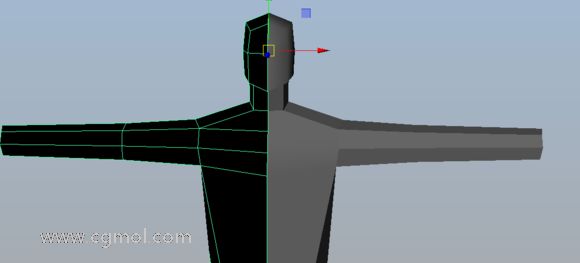Maya零基礎教程第一部分:操作界面

使用工作區選擇器根據您當前正在完成的任務自定義界面。
第6步:工具箱工具箱是用戶界面的一部分,其中包含用于選擇和轉換的所有工具。選擇工具包括直選,套索以及油漆選擇。轉型包括移動,旋轉和縮放。為了加快您的工作流程,我強烈建議使用鍵盤快捷鍵。它們是:選擇工具(Q),移動工具(W),旋轉工具(E)和縮放工具(R),以及訪問場景中使用的最后一個工具(Y)。

使用工具箱選擇和操作場景中的內容。
第7步:圖層編輯器
在創建3D模型時,最好保持一切盡可能有條理。如果您在一個需要訪問您的文件的多學科團隊中工作,這一點尤為重要。這就是“圖層編輯器”派上用場的地方。作為參考,圖層編輯器中顯示兩種類型的圖層。第一個是“顯示圖層”,可用于管理場景中的對象,例如設置是否可見。第二個是“動畫層”,可以混合,鎖定或靜音多個級別的動畫。

使用“圖層編輯器”可以保持場景的整潔。
第8步:查看面板“視圖面板”基本上是進入場景的攝像機視圖。在其他軟件中,這就是所謂的視口。根據您的要求,您可以顯示其中幾個面板,如果您想要更多全屏布局,則可以只顯示一個面板。這些面板也可以設置為顯示編輯器(我們將在稍后的一周內介紹)。這些面板有自己的工具欄,可以快速自定義特定面板的設置。

視圖面板基本上是進入場景的窗口。Maya為您提供定制工具,以提高靈活性。
第9步:時間滑塊時間滑塊用于隨時間設置對象的動畫。它會顯示范圍滑塊指定的一組幀以及指示當前時間標記。為對象設置動畫后,時間滑塊將顯示該特定對象的所有關鍵幀。紅色光標使您可以在時間軸上移動并播放您設置的任何動畫。